Samsungのスマホをもっとつまらなく見せる7つの簡単な方法

高価なSamsung Galaxyを、市場に出回っている他のスマートフォンと全く同じ見た目にする必要はありません。少し手を加えるだけで、より個性的でスタイリッシュ、そして個性的なスマートフォンに仕上げることができます。
これを読んでいるということは、おそらく iPhone をどこかに置き忘れて慌てて探しているところなのでしょう。または、単に家の中に置き忘れただけで、どこに置いたか思い出せない、例えばソファの隙間に挟まっている、という場合もあります。
さらに悪いことに、iPhone がサイレントモードになっていると、別のスマートフォンを使って自分の番号に電話をかけて探すこともできません。でも心配しないでください。サイレントモードをオンにしている場合でも、iPhone で強制的にサウンドを再生する方法はまだあります。
ではiPhoneの「Ping」とは何でしょうか?
Apple 製品に詳しい方なら、「ping」という言葉はお馴染みのはずです。しかし、聞いたことがなくても心配しないでください。 「Ping」は、iTunes の失敗したソーシャル ネットワーキング機能やネットワーク Ping ではなく、iPhone がどこにあっても簡単に見つけられるように高音を発する方法です。

ping の利点:
Apple は、そのエコシステム内であれば、iPhone を「ping」するさまざまな方法を提供しています。紛失した iPhone を見つけるための 3 つの簡単な方法をご紹介します。
「探す」を使ってiPhoneを「ping」する方法
「探す」アプリは、iPhone の位置を「確認」するだけでなく、他の多くの Apple デバイスを見つけることもできます。携帯電話がネットワークに接続されたままでも、音を鳴らさずに地図上で位置を確認できます。
やり方:
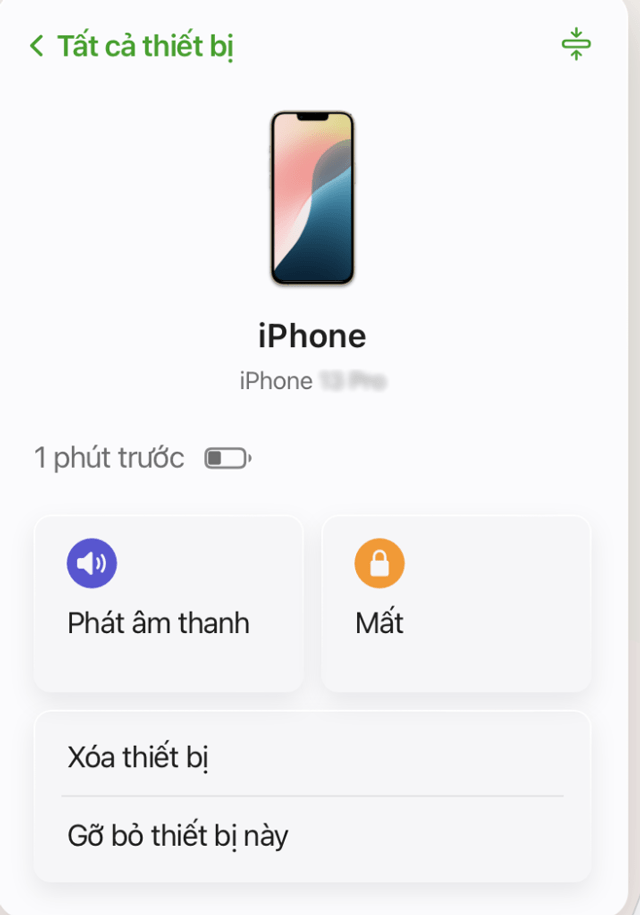
このオプションを有効にすると、携帯電話を見つけて画面上で電源をオフにするまで、サウンドが継続的に再生されることに注意してください。ファミリー共有を使用すると、家族は正確な位置を知らなくても iPhone を「ping」することもできます。
Apple WatchでiPhoneを「ping」する方法
Apple Watch もお持ちの場合は、「探す」アプリを開くよりも iPhone を見つける方がはるかに速くなります。
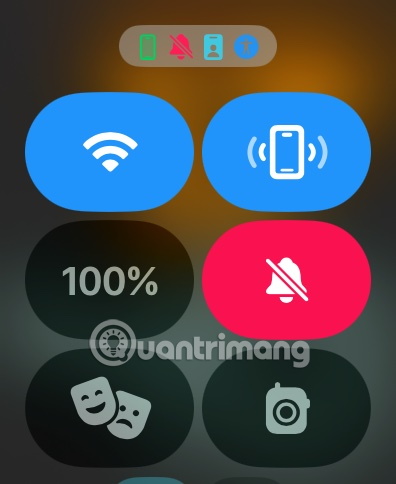
Apple Watch のホーム画面から上にスワイプしてコントロール センターにアクセスします。音波が表示されているiPhoneアイコンをタップします。 iPhone から数秒間音が鳴ります。また、ping アイコンを押す代わりに押したままにすることもできます。そうすると、iPhone で音が鳴るだけでなく、LED フラッシュもオンになり、暗い隅にいたりスピーカーが覆われていたりする場合でも見つけやすくなります。
Siriを使ってiPhoneを「ping」する方法
Apple Watch をお持ちでない場合は、仮想アシスタントの Siri に助けを求めることができます。 MacBook、iPad などの別の Apple デバイスを使用して、Siri に iPhone を探すように依頼するだけです。たとえば、「Siri、iPhone を鳴らして」と頼むだけで、iPhone が見つかりハードウェア キーが押されるまで音が鳴ります。
このトリックを使って、iPhone で Macbook を見つけることもできます。この方法は高速かつ効率的で、アプリやブラウザに頼る必要がありません。
iPhone を紛失するとパニックになりますが、Apple が提供するツールを使えば、デバイスを見つけるのがこれまで以上に簡単になります。次回 iPhone を紛失したときは、上記の 3 つの方法を思い出して、他の人の助けを借りずにすぐに電話を取り戻してください。
高価なSamsung Galaxyを、市場に出回っている他のスマートフォンと全く同じ見た目にする必要はありません。少し手を加えるだけで、より個性的でスタイリッシュ、そして個性的なスマートフォンに仕上げることができます。
iOS に飽きて、最終的に Samsung の携帯電話に切り替えましたが、その決定に後悔はありません。
ブラウザ上のAppleアカウントのウェブインターフェースでは、個人情報の確認、設定の変更、サブスクリプションの管理などを行うことができます。しかし、さまざまな理由でサインインできない場合があります。
iPhone で DNS を変更するか、Android で DNS を変更すると、安定した接続を維持し、ネットワーク接続速度を向上させ、ブロックされた Web サイトにアクセスできるようになります。
「探す」機能が不正確になったり、信頼できなくなったりした場合は、いくつかの調整を加えることで、最も必要なときに精度を高めることができます。
携帯電話の最も性能の低いカメラがクリエイティブな写真撮影の秘密兵器になるとは、多くの人は予想していなかったでしょう。
近距離無線通信は、デバイス同士が通常数センチメートル以内の近距離にあるときにデータを交換できる無線技術です。
Appleは、低電力モードと連動して動作する「アダプティブパワー」を導入しました。どちらもiPhoneのバッテリー寿命を延ばしますが、その仕組みは全く異なります。
自動クリックアプリケーションを使用すると、ゲームをプレイしたり、デバイスで利用可能なアプリケーションやタスクを使用したりするときに、多くの操作を行う必要がなくなります。
ニーズに応じて、既存の Android デバイスで Pixel 専用の機能セットを実行できるようになる可能性があります。
修正には必ずしもお気に入りの写真やアプリを削除する必要はありません。One UI には、スペースを簡単に回復できるオプションがいくつか含まれています。
スマートフォンの充電ポートは、バッテリーを長持ちさせるためだけのものだと、多くの人が考えています。しかし、この小さなポートは、想像以上にパワフルです。
決して効果のない一般的なヒントにうんざりしているなら、写真撮影の方法を静かに変革してきたヒントをいくつか紹介します。
新しいスマートフォンを探しているなら、まず最初に見るのは当然スペックシートでしょう。そこには、性能、バッテリー駆動時間、ディスプレイの品質などに関するヒントが満載です。
他のソースからiPhoneにアプリケーションをインストールする場合は、そのアプリケーションが信頼できるものであることを手動で確認する必要があります。確認後、アプリケーションはiPhoneにインストールされ、使用できるようになります。












